Vous avez téléchargé un grand nombre d'applications, et votre écran d'accueil iPhone est devenu très désordonné, comment ranger les applications sur iPhone ?
Cet article comprendra 8 astuces de rangement des icônes iPhone, pour organiser efficacement vos applications iPhone et lui donner un aspect agréable. Venez y jeter un coup d'œil !
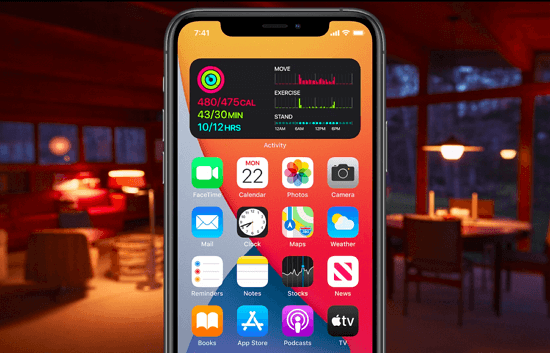
- Astuce 1. Supprimez de l'écran d'accueil iPhone les applications que vous n'utilisez pas normalement
- Astuce 2. Catégorisez les applications et nommez les dossiers
- Astuce 3. Personnalisez les widgets iOS
- Astuce 4. Masquage et organisation des applis de l'écran d'accueil
- Astuce 5. Arrangement automatique
- Astuce 6. Utilisez le mode de concentration d'iOS 15
- Astuce 7. Trouvez rapidement une application avec la fonction de recherche
- Astuce 8. Organisez les applications avec l'écran d'accueil iPhone
Supprimez de l'écran d'accueil iPhone les applications que vous n'utilisez pas normalement
Lorsque vous rangez les applications sur iPhone, vous pouvez d'abord cacher/supprimer toutes les applications que vous n'utilisez pas normalement. Ne craignez pas qu'elles soient définitivement supprimées car vous pourrez toujours les retrouver dans « Bibliothèque d’apps ». De cette façon, votre écran d'accueil aura une meilleure apparence.
Suppression des applications que vous n'utilisez pas normalement sur votre iPhone :
Étape 1 : Appuyez longuement sur l'application que vous souhaitez supprimer et sélectionnez « Supprimer l'application ».
Étape 2 : En cliquant sur « Supprimer de l'écran d'accueil », Vous ne supprimez pas l'application de votre iPhone, et vous pouvez toujours la retrouver dans la bibliothèque d'apps.
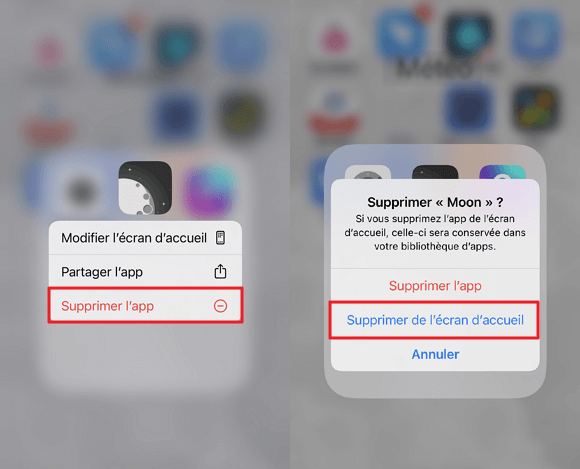
Vous avez accidentellement supprimé une application importante ?
Cliquez et regardez les solutions : [4 SOLUTIONS] Comment retrouver les applications supprimées sur iPhone ?
Pour restaurer les applications sur l'écran d'accueil de votre iPhone
Si vous souhaitez restaurer les applications après les avoir supprimées, suivez les étapes ci-dessous.
Étape 1 : Faites glisser votre écran vers la dernière page à gauche pour chercher l'application que vous souhaitez ajouter à l'écran d'accueil de votre iPhone.
Étape 2 : Appuyez longuement sur une application et sélectionnez « Sur l'écran d'accueil ».
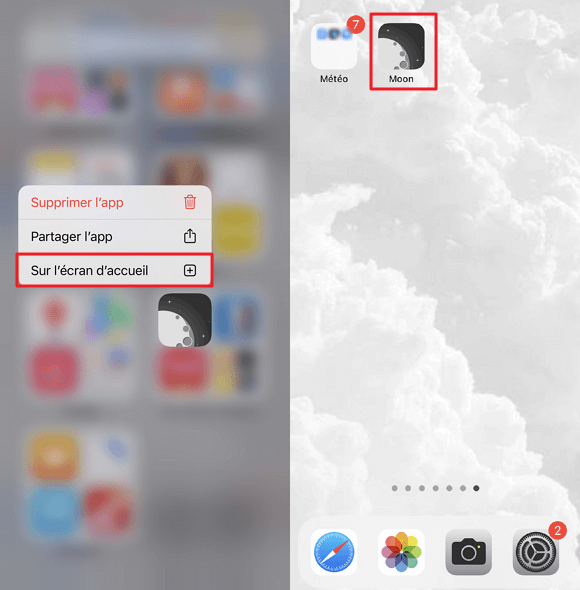
Vous pouvez mieux organiser votre écran d'accueil iPhone en supprimant et en ajoutant des applications.
Catégorisez les applications et nommer les dossiers
L’organisation des applications de l’iPhone peut être réalisée de trois manières différentes comme suit.
1 Catégorisation des dossiers d'applications iPhone
L'iPhone recommande la catégorisation des dossiers d'applications selon les « fonctions », les « couleurs » et les « catégories ». Grâce à ces catégorisations, vous pouvez facilement savoir où se trouvent vos applications.
2 Nommez les dossiers de l'écran d'accueil
Sans doute connaissez-vous déjà les noms courants des dossiers iPhone. Permettez-nous de recommander à ceux d'entre vous qui poursuivent la beauté de la simplicité, « les dossiers iPhone vides sans nom ! ».
Étape 1 : Appuyez longuement sur un dossier que vous souhaitez renommer et sélectionnez « Renommer ».
Étape 2 : Collez directement le « », le texte vide dans la barre de nom du dossier, puis sélectionnez « Terminé ».
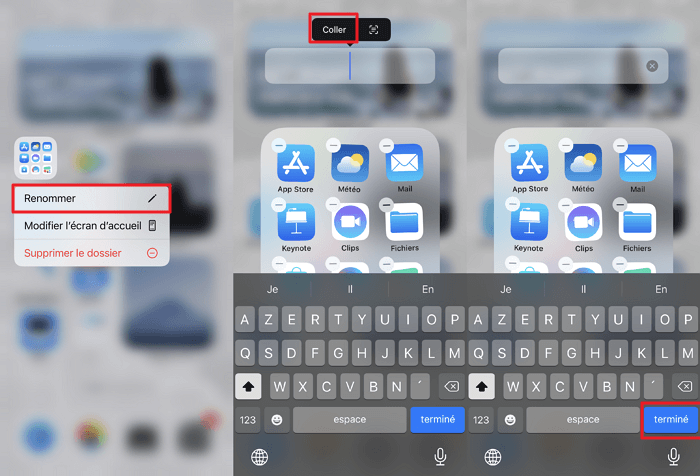
3 Déplacez les dossiers d'applications vers le dock
Pour organiser les applications de l'écran d'accueil sur votre iPhone, déplacez les dossiers que vous utilisez le plus au bas de l'écran, dans le dock. De cette façon, vous pouvez l'utiliser plus efficacement et, en même temps, l'écran de votre iPhone est plus beau.
Étape : Catégorisez vos applications iPhone comme indiqué ci-dessus, puis appuyez longuement sur le dossier. Maintenez-le enfoncé et faites-le glisser vers le Dock en bas et quittez le mode d'édition.
Astuce 3. Personnalisez les widgets iOS
Pour organiser l'écran d'accueil de l'iPhone sur les systèmes iOS 14 et supérieurs, vous devez tirer parti des fonctions Widgets et Défilement intelligent.
Les widgets vous permettent de choisir trois tailles différentes à placer sur votre écran, et vous n'avez pas non plus besoin d'ouvrir les applications pour lire les messages. Les fonctions Défilement intelligent vous permettent de personnaliser 7 widgets couramment utilisés, puis d'y accéder en les faisant glisser de haut en bas. Ils sont pratiques et efficaces.
1 Ajoutez des widgets sur l'écran d'accueil
Étape 1 : Appuyez longuement sur une application pour entrer en mode édition et sélectionnez « + » pour ajouter un nouveau widget à l'écran d'accueil.
Étape 2 : Sélectionnez les widgets à ajouter à l'écran d'accueil et choisissez la taille, puis sélectionnez « Ajouter un widget ».
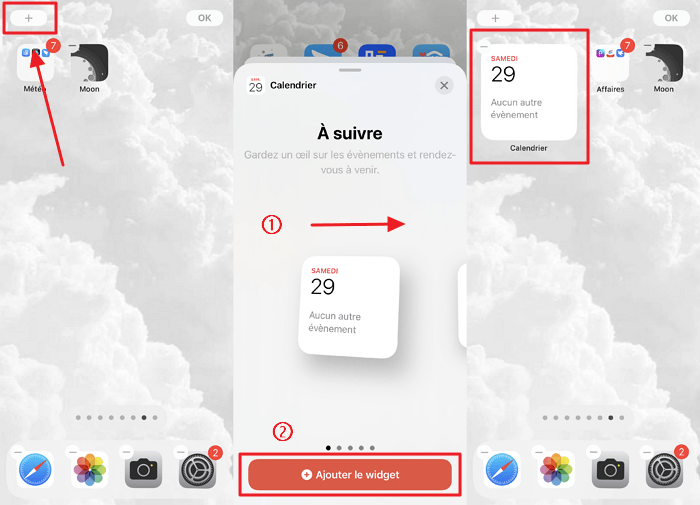
2 Ajoutez la fonction Défilement intelligent
Étape 1 : Appuyez longuement sur une application pour entrer en mode édition, puis faites défiler vers le bas pour trouver l'option « Défilement intelligent ».
Étape 2 : Sélectionnez les applications à ajouter et choisissez une taille, puis sélectionnez « Ajouter un widget ».
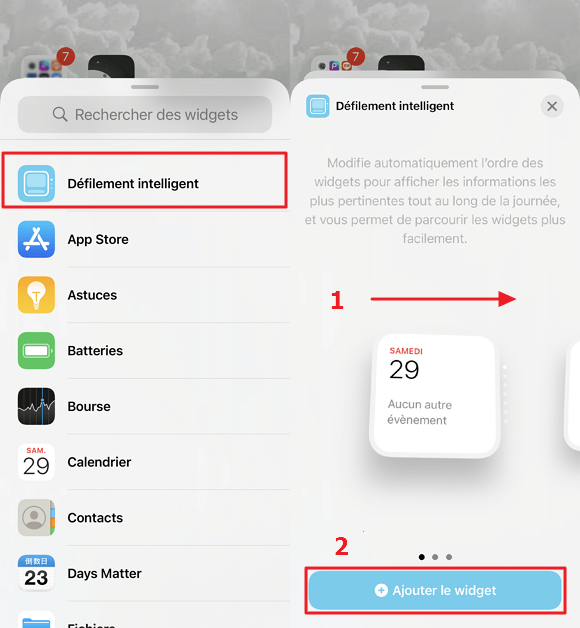
Étape 3 : Ajoutez une à une les 7 applications à l'écran d'accueil, puis sélectionnez « + » dans le coin supérieur gauche.
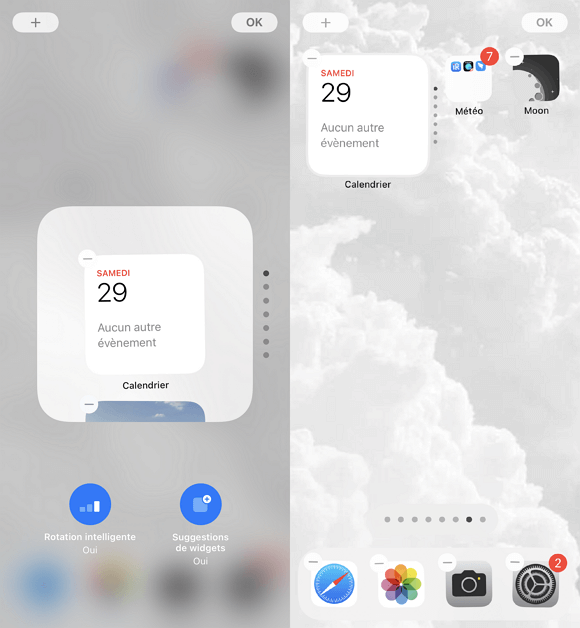
Astuce 4. Masquage et organisation des apps de l'écran d'accueil
À partir du système iOS 14 et plus, vous pouvez « Éditer les pages » . Cette fonction est principalement utilisée pour protéger votre vie privée, pour masquer des applications photo, etc. Vous pouvez masquer une page entière avec des applications en utilisant cette fonction.
1 Masquez l'écran d'accueil
Étape 1 : Appuyez longuement n'importe où sur l'écran d'accueil pour accéder au mode d'édition, puis sélectionnez les trois points (...) en bas.
Étape 2 : Désélectionnez les pages de l'écran d’accueil que vous souhaitez masquer, puis quittez le mode d'édition. Ces pages seront alors masquées.
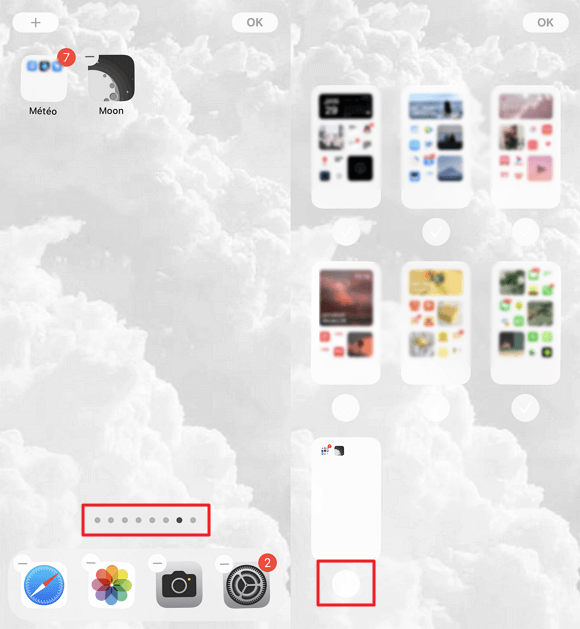
2 Organisez les pages de l'écran d'accueil
Vous pouvez également réorganiser l'ordre des pages de l'écran d'accueil, en fonction de votre utilisation et de vos habitudes.
Étape : Entrez en mode édition et sélectionnez « ... », puis faites glisser les pages pour réorganiser leur ordre.
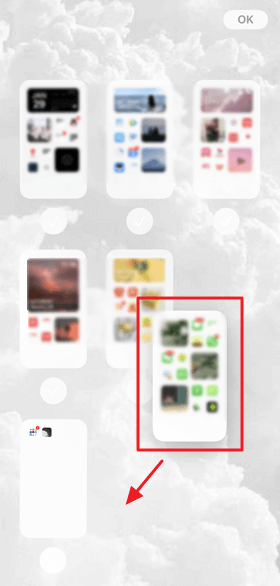
Astuce 5. Arrangement automatique
La fonction de recherche d'applications est comme un gestionnaire intelligent ; elle peut classer automatiquement vos applications iPhone lorsque vous les téléchargez sur votre écran d'accueil. Vous n'avez pas besoin de passer autant de temps à les organiser vous-même. Vos pages ne seront pas désordonnées et les applications ne seront pas difficiles à trouver.
Si vous souhaitez que les applications soient stockées sur votre écran d'accueil lorsque vous les téléchargez depuis l'App Store, vous pouvez aller dans Réglages, et sélectionner « Écran d'accueil », puis « Sur l'écran d'accueil ». Ainsi, l'application iPhone sera automatiquement classée dans des catégories et placée avec des applications similaires.
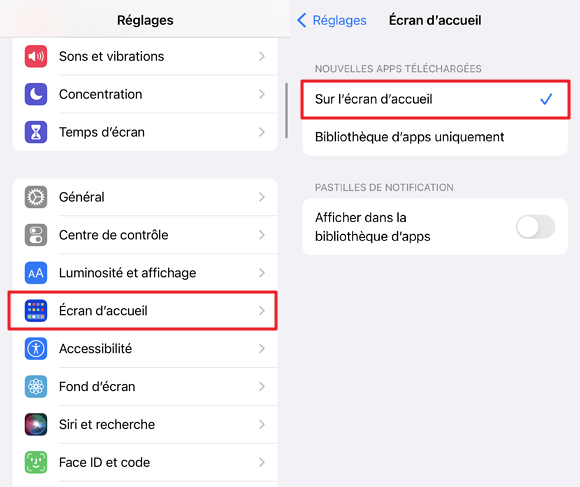
Astuce 6. Utilisez le mode de concentration d'iOS 15
Le mode de concentration d'iOS 15 peut réduire considérablement les perturbations et vous aider à vous concentrer sur vos tâches. Vous pouvez le configurer en fonction de vos besoins grâce aux différents modes et thèmes.
Les différents réglages du mode de concentration sont similaires dans leur configuration et vous pouvez les organiser sur votre iPhone en fonction des tâches à accomplir. En fait, après avoir configuré vos contacts, autorisé les notifications d'applications et les notifications temporaires, vous pouvez organiser votre écran d'accueil. Vous pouvez alors sélectionner les dossiers, les pages, l'heure, etc. que vous souhaitez pour vous aider à vous concentrer sur vos tâches.
Vous trouverez ci-dessous un exemple de personnalisation du mode de concentration avec des étapes et des images.
Étape 1 : Sélectionnez Réglages, puis sélectionnez « Concentration ». Sélectionnez « + » dans le coin supérieur droit et sélectionnez « Personnalisé ».
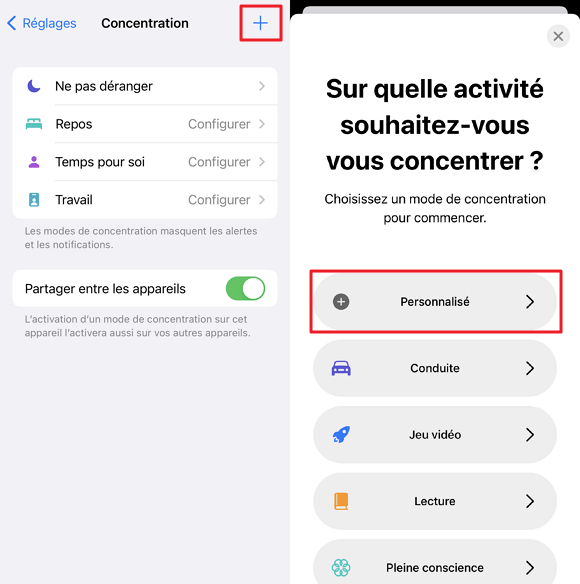
Étape 2 : Entrez un nom et une couleur pour le mode de concentration personnalisé, puis appuyez sur « Suivant ». Sélectionnez les contacts, l'autorisation des notifications et la notification sensible au temps en fonction de votre besoin. Appuyez ensuite sur « OK ».
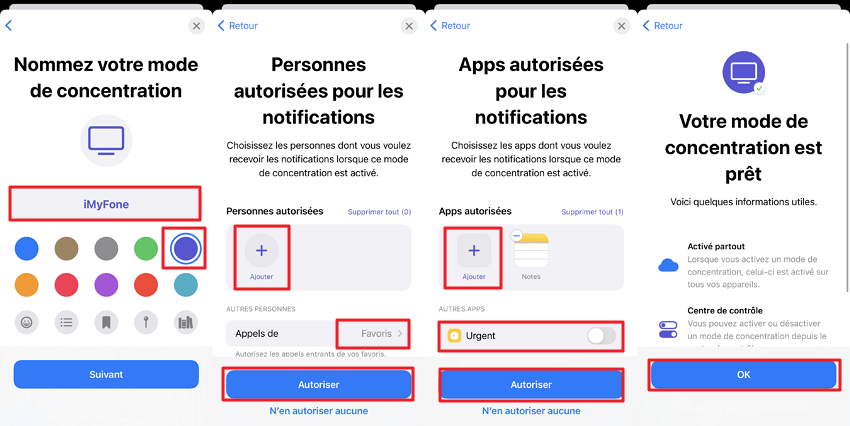
Étape 3 : Sélectionnez « Écran d'accueil » pour modifier le rangement des applications iPhone en fonction de vos préférences.
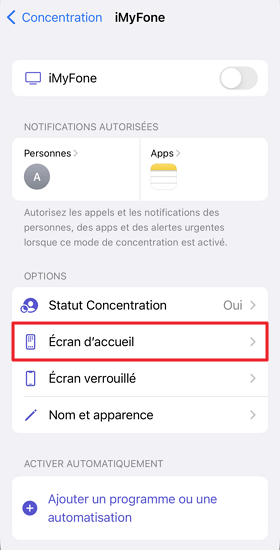
Étape 4 : Sélectionnez les pages et les réglages liés à l'heure, puis votre écran d'accueil personnalisé s'affiche.
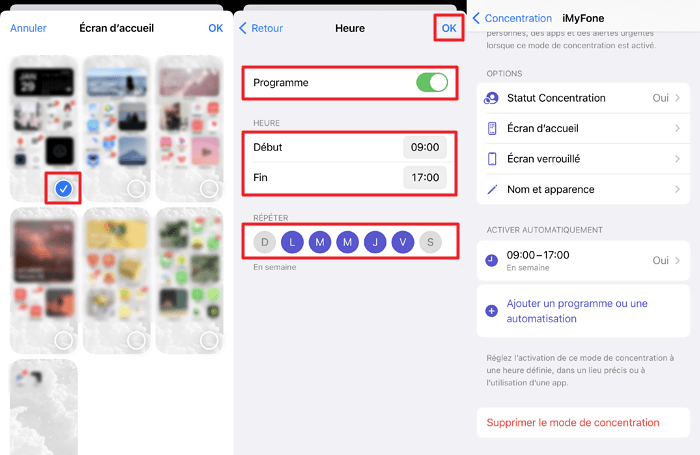
Étape 5 : Faites glisser vers le haut pour le « Panneau de configuration ». Entrez dans le mode de concentration pour l'activer. Sélectionnez votre option personnalisée.
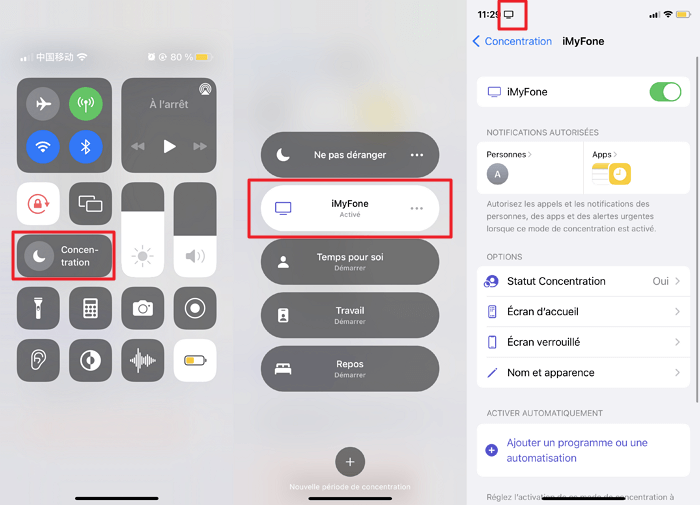
Astuce 7. Trouvez rapidement une application avec la fonction de recherche
Après avoir configuré l'écran d'accueil, si vous souhaitez toujours ouvrir une application très rapidement, vous pouvez utiliser la fonction de recherche Spotlight.
Étape : Balayez vers le bas sur votre écran d'accueil pour accéder à la page de recherche. Saisissez le nom de l'application ou un terme clé dans la barre de recherche, pour la trouver.
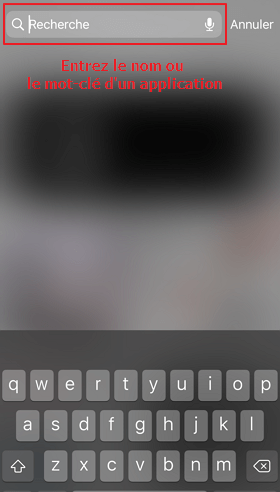
Astuce 8. Organisez les applications avec l'écran d'accueil iPhone
Avec le système iOS 14 et supérieur, vous pouvez grandement personnaliser l'écran d'accueil de votre iPhone avec beaucoup de souplesse et de liberté. Pour ceux d'entre vous qui se soucient non seulement de l'efficacité mais aussi de l'apparence des choses, voici trois applications qui peuvent vous aider à personnaliser l'interface de votre iPhone.
- Raccourcis : Raccourcis intégrés à l’iPhone ; vous pouvez les utiliser pour appliquer des images faites sur mesure afin de personnaliser les icônes.
- Widget Smith:Vous pouvez personnaliser les widgets de l'écran d'accueil de l’iPhone ; vous pouvez personnaliser les tailles, l'affichage de l'heure, le style, les lieux, les couleurs du cadre, le thème, etc. Vous pouvez ensuite les appliquer sur un ou tous vos widgets, pour synchroniser le design, l'arrière-plan, la disposition, le style des icônes, etc.
- Canva:Il est utilisé pour concevoir les icônes de l'écran d'accueil de l’iPhone ; il peut également définir les tailles et les formes pour la présentation, le post, l'affiche, etc.
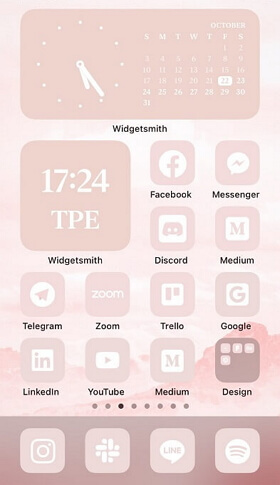
Vous devez utiliser ces 3 applications pour personnaliser l'image montrée ci-dessus, avec des designs magnifiques et détaillés spécialement pour l'iPhone. Essayez-les !
Conclusion
Nous espérons que ces 8 astuces pourront vous aider à catégoriser vos applications iPhone et vos dossiers d'écran d'accueil, et à personnaliser votre interface. En plus d'augmenter votre efficacité et votre commodité, cela ajoute un peu de divertissement et une belle apparence à votre écran.
Si vous trouvez ce tutoriel utile pour organiser l'écran d'accueil de votre iPhone, partagez-le avec vos amis.







